引言
小米手机作为国内知名品牌,以其高性价比和出色的性能赢得了广大消费者的喜爱。然而,在使用过程中,驱动安装和系统升级等问题时常困扰着用户。本文将为您详细解析小米手机Android驱动的安装与升级,帮助您轻松解决系统兼容与升级难题。
一、小米手机驱动安装
1.1 下载驱动
首先,您需要下载适用于您小米手机型号的Android驱动。您可以通过以下途径获取:
小米官方网站:访问小米官网,在“支持”页面搜索您的手机型号,下载对应的驱动程序。
第三方驱动下载网站:如驱动人生、驱动宝等,提供丰富的驱动资源。
1.2 安装驱动
下载完成后,按照以下步骤安装驱动:
双击下载的驱动安装包,开始安装。
遵循安装向导,选择合适的安装路径。
完成安装后,重启电脑。
1.3 验证驱动安装
安装完成后,您可以通过以下方法验证驱动是否安装成功:
打开“设备管理器”。
展开“通用串行总线控制器”类别,查看是否存在“USB Serial Port”设备。
如果存在,则表示驱动安装成功。
二、小米手机系统升级
2.1 系统升级方式
小米手机系统升级主要有以下几种方式:
OTA升级:通过小米官方系统推送,直接在手机上完成升级。
卡刷升级:将升级包复制到手机内部存储,通过Recovery模式进行升级。
线刷升级:使用线刷工具,连接手机与电脑进行升级。
2.2 OTA升级
确保手机已连接到稳定的WiFi网络。
进入“设置”>“系统更新”,检查是否有新版本推送。
如果有新版本,按照提示进行升级。
2.3 卡刷升级
下载对应的升级包,将其复制到手机内部存储的“download”文件夹中。
进入Recovery模式,选择“安装包”。
选择升级包进行安装。
2.4 线刷升级
下载线刷工具和对应的升级包。
将手机进入Fastboot模式。
打开线刷工具,选择升级包路径,点击“刷机”。
等待刷机完成,手机会自动重启。
三、注意事项
在进行系统升级之前,请确保备份手机中的重要数据。
选择合适的升级方式,避免因操作不当导致手机出现故障。
在线刷机过程中,请确保手机电量充足,避免因断电导致手机损坏。
结语
通过本文的介绍,相信您已经掌握了小米手机Android驱动的安装与系统升级方法。在实际操作过程中,请仔细阅读相关教程,确保操作正确。祝您使用小米手机愉快!